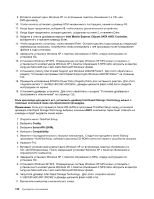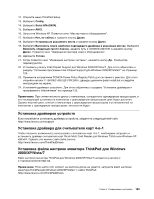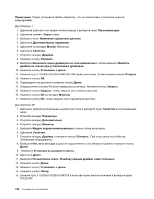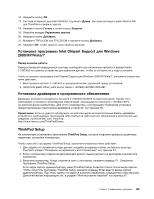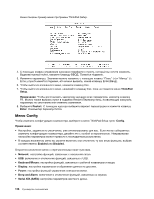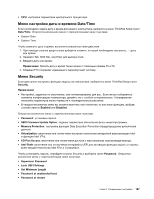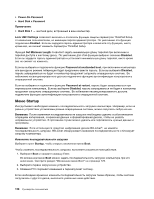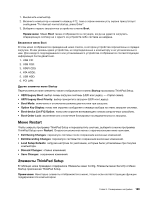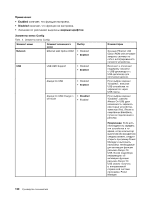Lenovo ThinkPad Edge E420 (Russian) User Guide - Page 145
Установка программы Intel Chipset Support для Windows 2000/XP/Vista/7
 |
View all Lenovo ThinkPad Edge E420 manuals
Add to My Manuals
Save this manual to your list of manuals |
Page 145 highlights
16 17 ThinkPad Monitor INF для ThinkPad 18 19 20 21 TPFLX.ICM или TPLCD.ICM 22 Intel Chipset Support для Windows 2000/XP/Vista/7 C:\SWTOOLS Intel Chipset Support для Windows 2000/XP/Vista/7 1 C:\SWTOOLS 2 infinst_autol.exe C:\SWTOOLS\DRIVERS\INTELINF. C:\SWTOOLS\DRIVERS C:\SWTOOLS\APPS 85. ThinkPad: http://www.lenovo.com/ThinkPadDrivers ThinkPad Setup ThinkPad Setup ThinkPad Setup 1 81. 2 3 F1 ThinkPad Setup ThinkPad Setup ThinkPad Setup Enter 67. Глава 8 125

16. Нажмите кнопку
ОК
.
17. Система отобразит дисплей ThinkPad. Щелкните
Далее
. Система скопирует файл Monitor INF
для ThinkPad и профиль цветов.
18. Нажмите кнопку
Готово
и затем кнопку
Закрыть
.
19. Откройте вкладку
Управление цветом
.
20. Нажмите кнопку
Добавить
.
21. Выберите TPFLX.ICM или TPLCD.ICM и нажмите кнопку
Добавить
.
22. Нажмите
ОК
, чтобы закрыть окно свойств дисплея.
Установка программы Intel Chipset Support для Windows
2000/XP/Vista/7
Перед началом работы
Перед установкой операционной системы скопируйте все вложенные каталоги и файлы папки
C:\SWTOOLS
на съемное устройство для хранения данных, чтобы не потерять их в ходе установки.
Чтобы установить программу Intel Chipset Support для Windows 2000/XP/Vista/7, выполните указанные
ниже действия.
1. Восстановите каталог
C:\SWTOOLS
из резервной копии, сделанной перед установкой.
2. Запустите файл infinst_autol.exe из папки
C:\SWTOOLS\DRIVERS\INTELINF
.
Установка драйверов и программного обеспечения
Драйверы устройств находятся в каталоге
C:\SWTOOLS\DRIVERS
на жестком диске. Кроме того,
необходимо установить программное обеспечение, находящееся в каталоге
C:\SWTOOLS\APPS
на жестком диске компьютера. Для этого ознакомьтесь с инструкцией “Повторная установка
предустановленных приложений драйверов устройств” на странице 85.
Примечание:
Если не удается обнаружить на жестком диске вспомогательные файлы, драйверы
устройств и необходимые приложения либо требуется найти для них обновления и дополнительные
сведения, посетите веб-сайт ThinkPad:
ThinkPad Setup
На компьютере установлено приложение
ThinkPad Setup
, которое позволяет выбирать различные
параметры настройки компьютера.
Чтобы запустить программу ThinkPad Setup, выполните указанные ниже действия.
1. Для защиты от случайной потери данных создайте резервную копию системного реестра.
Смотрите раздел “Резервное копирование и восстановление” на странице 81.
2. Если к компьютеру подключен дисковод для дискет, выньте дискету из дисковода и выключите
компьютер.
3. Включите компьютер. Когда откроется окно с логотипом, нажмите клавишу F1. Откроется
программа ThinkPad Setup.
Если задан пароль администратора, меню ThinkPad Setup появится только после ввода пароля.
Чтобы запустить программу ThinkPad Setup, нажмите клавишу Enter вместо ввода пароля
администратора. При этом, однако, не удастся изменить параметры, защищенные этим паролем.
Дополнительную информацию см. в разделе “Использование паролей” на странице 67.
Глава 8. Расширенные настройки
125